2 formas de ajustar el volumen del micrófono en Windows 10
Con la pandemia de COVID-19 aún en curso, el trabajo remoto está en su punto más alto, con más personas que nunca sustituyendo las reuniones en persona por alternativas en línea.
Pero estas reuniones pueden volverse improductivas si sus colegas no pueden escucharlo con claridad.
Eso es exactamente lo que sucederá si no configura su micrófono de Windows 10 al nivel de volumen correcto. Esta breve guía está aquí para ayudarlo a resolver este problema exacto. Siga leyendo para aprender cómo aumentar el volumen de su micrófono en Windows 10.
Cómo aumentar el volumen del micrófono en Windows 10
Ya sea que use su micrófono para el trabajo o para actividades personales como jugar, grabar o interactuar con amigos, si el volumen de su micrófono está demasiado bajo, su voz sonará ininteligible en el otro lado. A su vez, esto supera el objetivo de usar un micrófono.
Pero no pierdas la esperanza. Tenemos la solución perfecta para ti.
En términos generales, hay dos métodos diferentes que puede seguir para ajustar el volumen de su micrófono.
Cómo aumentar el volumen del micrófono de Windows 10 desde el panel de control
Puede aumentar el volumen del micrófono en su sistema Windows 10 desde el Panel de control . Para hacer eso, coloque el cursor sobre el ícono de sonido en su barra de tareas en la esquina inferior izquierda. Desde allí, siga los pasos a continuación:
- Haga clic con el botón derecho en el icono de sonido y seleccione Sonido .
- Desde allí, seleccione la pestaña Grabación .
- Ahora, seleccione el micrófono de la lista de todos los micrófonos disponibles.
- Después de elegir un micrófono, seleccione Propiedades .
- Abra la pestaña Niveles y ajuste el control deslizante del micrófono para aumentar el volumen del micrófono.
- Finalmente, presione Finalizar o Aceptar para guardar los cambios.
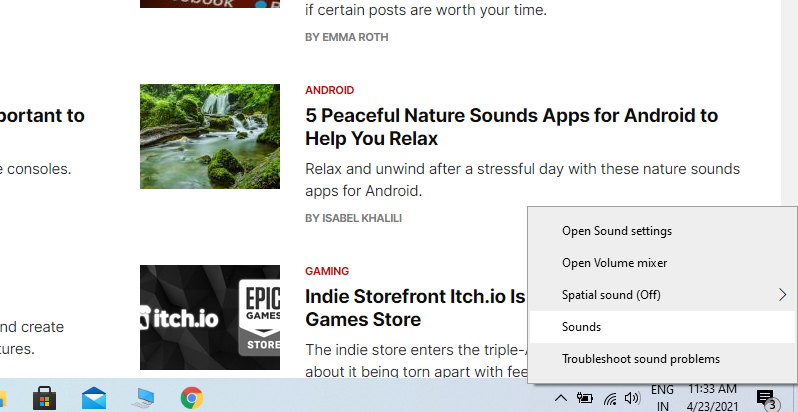
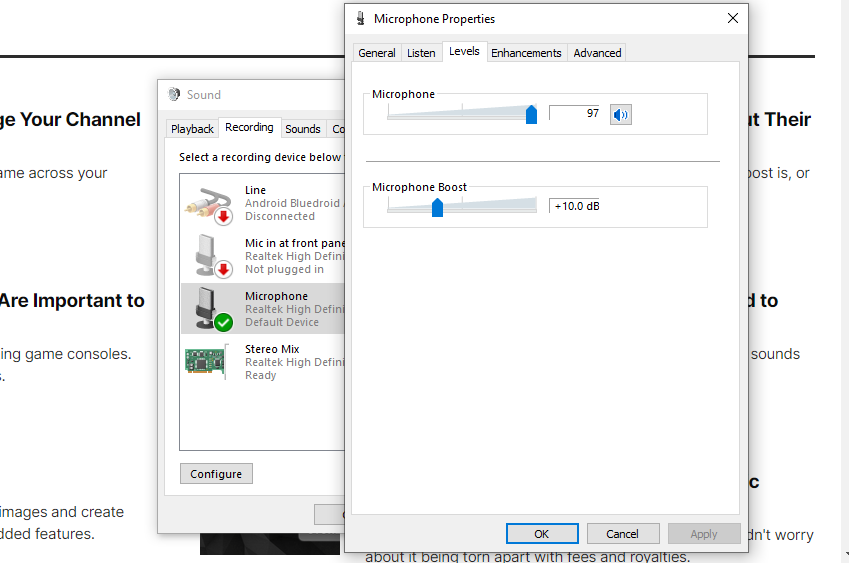
Tenga en cuenta que cuanto más alto sea el nivel de volumen, más fuerte se proyectará su voz a través del micrófono. Si el volumen aumenta demasiado, su voz se distorsionará.
Cómo aumentar el volumen de su micrófono desde la configuración de Windows 10
La segunda forma de aumentar el volumen de su micrófono en Windows 10 es a través de la aplicación Configuración de Windows.
- Presione la tecla de Windows + I para abrir la aplicación Configuración .
- En el menú Configuración , haga clic en Sistema .
- Seleccione Sonido en la barra lateral y desplácese hacia abajo hasta la sección Entrada .
- Elija el dispositivo de entrada y haga clic en Propiedades del dispositivo
- Ahora ajuste el control deslizante de volumen para configurar el nivel del micrófono a su gusto.
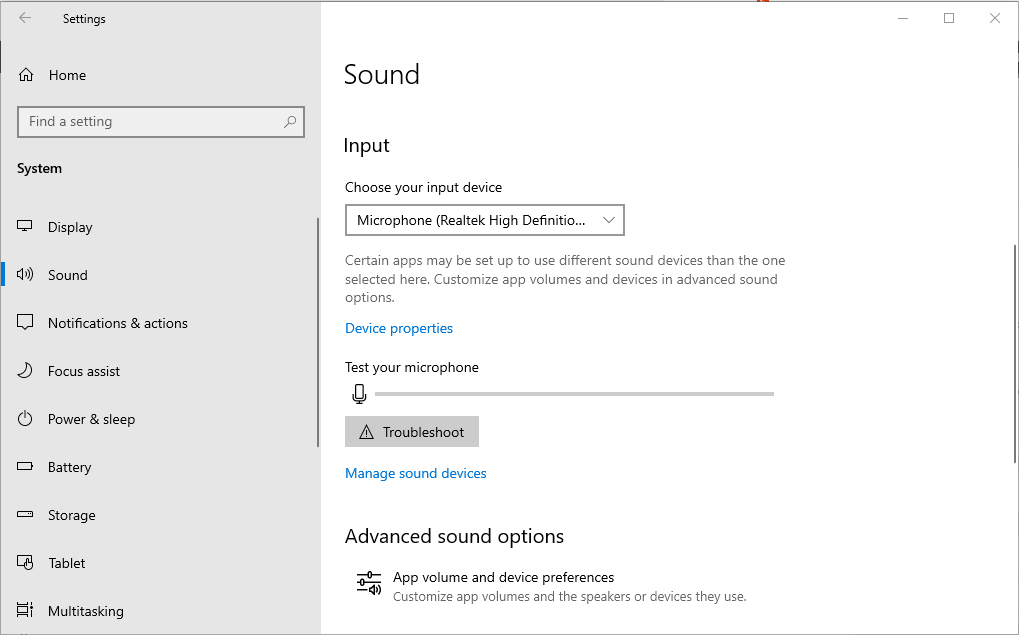
Nuevamente, no lo hagas demasiado alto o tu voz se distorsionará.
La barra de volumen Probar su micrófono es un indicador útil de qué tan alto es su micrófono actualmente. Si el volumen del micrófono está en la parte superior de la barra, es posible que desee disminuir el volumen del micrófono para que no suene distorsionado cuando habla.
El volumen del micrófono de Windows 10 ha cambiado, ¡por fin!
A medida que el trabajo remoto se convierte lentamente en la norma, especialmente después de la pandemia de COVID-19, más y más personas dependerán de las comunicaciones en línea. Para una comunicación clara, necesita una claridad de sonido óptima. Una voz tenue en su micrófono hará que mantener una conversación en línea con usted sea una molestia.
